网吧组建完全手册
作者:
编者按:
或许你会认为这篇文章介绍的内容有点旧,我们也随认这是较早前的一篇文章。不过,这篇文章详细介绍了组建网吧网络的方法,对于部分网管来说具有较大的价值,所以希望各位朋友能从这篇文章中获得一些启发!
这是一篇教大家如何组建网吧的指导性文章,文章主要分为前言,PC选购,网络硬件选择,网络安装调试和网吧日常维护五个章节,较为详细的讲述了如何从IT角度去理解一个网吧的组建。事实上,一个网吧(不论大小)的组建要涉及到很多方面,包括网吧选址,营销策略,营业资格等等很多方面都是需要考虑进去的,限于篇幅,作者这里只是从IT角度向大家简单介绍了如何组建和维护一个中小型网吧,相信对那些准备自己开网吧的朋友们来说还是非常有用的。同时,本文还介绍了许多硬件方面的选择,面临网络升级和改造的中小网吧或许也能从我们的介绍中找到您需要的产品。
本文快速导读
没找到工作,待业在家,怎么办?或者,干脆就是想趁光阴搏一搏,搞个多种经营增加点收入来源……,那么开个网吧吧,虽然现在大城市网吧已近饱和,而且管理审批严格,但在辽阔的城市边缘以及广大的小城镇网吧尚是一个未开垦的处女地,在这些地方投资建立一个小规模的网吧亦能让你生财有道,找到一条谋生之路。
第一节 前言
如何组建一个网吧,如何组建的网吧才能让自己在日益残酷的商业竟争中立于不败之地,这是需要大家认识清楚的,盲目的跟风,盲目的投资,只会让自己陷入进退两难的境地。
对于一般的读者而言,虽然现在有的网吧连锁店其电脑规模已达数百台之上,但对于大多数初迈入就业之路的朋友来说,你不用去跟这样的大店去面对面的竟争,立足于居民区、乡镇,同样能让自己的网吧经营有术,并让网络尚不普及的地方的人们学会上网认识到网络的好处。此外,对一般人而言,组建网吧最好能从小做大,你不要想着一口就能吃个金娃娃,针对不同的城市规模和不同的网民群体肯定就有不同的组建网吧的方案可选。例如,就象我们不能以大城市的网吧标准去衡量小城镇的网吧一样,大家的选择肯定将会是完全不同的。
组建网吧的根本目的无非就是为了赢利,在吸引顾客的基础上让自己的网吧长期立于不败之地。为了达到这样的目的,根据不同的市场需求而采用不同的购机策略,组网策略,上网方式策略,经营策略是很有必要的。例如你在一个数千人的小城镇投资网吧,那么花2-3万元,购买8-12台电脑就能满足要求 如想在大城市郊区或中小城市区民区投资网吧,那么选择3-5万元左右的方案购买12-20台左右的电脑较合适。这样一般可做到投资不多,收效快,可进可退的地步。
第二节 网吧电脑的选择与配置
以笔者的经验,经营网吧一开始不是应该考虑要赚多少钱的问题,而是你的投资多久能收回来的问题,只有收回了投资才等于开始要赢利了。按照网吧的一般的市场规律,最好能在七、八个月左右就能将投资收回来,最多不要超过一年。如果拖到一年以上才能收回其投资,那对更新换代频繁的电脑行业来说,就有“竹篮打水一场空”的危险。要想达到以上要求,投资是关键,而购机又是投资多少的关键。
开网吧的电脑,不用配置太高,因为高配对于一般网吧来说显得有点大材小用。下面笔者就推荐一些网吧用机的具体配置,以供大家参考选购。
一、配置方案
如何以更少的投资组建更适合于需求的网吧电脑是许多读者所关心的问题,我们特为大家推出了两款性价比很高的配机方案。(见下表)
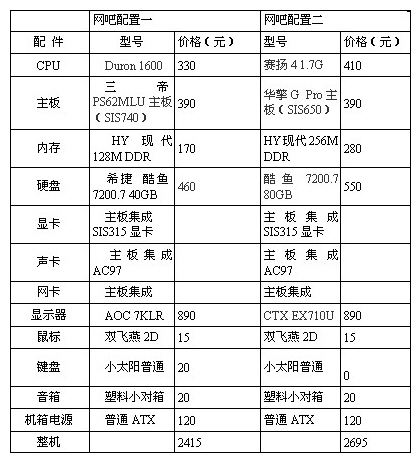
二、配置点评
就整体价格来说,2000元-3500元是网吧配机选择的主要价位。以上配置是笔者综合考虑了各种配件的性价比和综合性能以后推荐给大家的。其实网吧用的PC最主要的就是成本,下面是IT168的DIY专区给大家推荐的一些最新的网吧PC配置方案,大家如果想了解更多关于PC配置的问题,可以到IT168的DIY专区去看看。
最后,根据你所需要的网吧规模选择你需要的电脑台数,然后再整体砍一下价格,讲好写明各种配件的保修保换时间等售后服务事宜,然后让商家组装好电脑,你经过一番简单验机之后就可将电脑拉回去,开始组网行动了。
第三节 网络硬件的选择
当然,开网吧组建局域网,自然就少不了对网络硬件进行选择。一般来说组建星型局域网需的主要硬件设备有网卡、网线、集线器(交换机)等网络传输介质。
一、网卡
网卡是组建局域网的常备设备,网卡可选择主板整合网卡也可选择独立网卡,选购网卡主要应考虑以下几个因素:
常见网卡接口有BNC接口和RJ-45接口,也有两种接口均有的双口网卡。接口的选择与网络布线形式有关,在小型共享式局域网中,BNC口网卡通过同轴电缆直接与其它计算机和服务器相连,由于其维护不方便,现在已很少用到 而RJ-45口网卡通过双绞线连接集线器(HUB),再通过集线器连接其它计算机和服务器,其是目前选择的主流(现在网吧一般采用星型网络)。(如下图)

RJ-45接口网卡
网卡的速度表示这款网卡接收和发送数据的快慢,网卡的速度主要有10M、100M、10/100M自适应、1000M几种。就目前而言,速度较快的10/100M的PCI网卡是市场销售的主流,如采用8139芯片(10/100M自适应)的网卡,其价格也不贵,如TP-LINK、金浪8139网卡只需30元左右。
你可按你电脑的台数选购相应数量的网卡即可,为了预防偶然网卡损坏造成的不能联网,最好能再多买一两块网卡以备急需。
网卡推荐:
TP-LINK TF-3239D 参考价:33元

TF-3239D
金浪KN-8139 参考价:32元

KN-8139
二、双绞线和水晶头
双绞线是将一对或一对以上的双绞线封装在一个绝缘外套中而形成的一种传输介质,是目前局域网最常用到的一种布线材料。为了降低信号的干扰程度,电缆中的每一对双绞线一般是由两根绝缘铜导线相互扭绕而成,双绞线也因此而得名。双绞线一般用于星型网的布线连接,两端安装有RJ-45头(水晶头),连接网卡与集线器,最大网线长度为100米左右。(如下图)
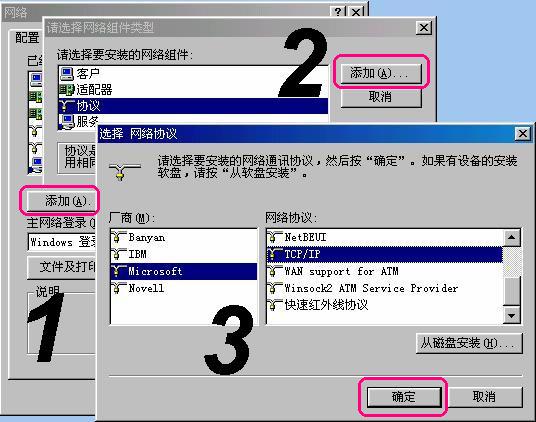
双绞线
双绞线分为非屏蔽双绞线(UTP)和屏蔽双绞线(STP)两大类,局域网中非屏蔽双绞线分为3类、4类、5类和超5类四种,屏蔽双绞线分为3类和5类两种。目前,局域网中常用到的双绞线一般都是非屏蔽的5类4对(即8根导线)的电缆线。这些双绞线的传输速率都能达到100Mbps。市面上出售的3类双绞线外层保护胶皮薄,胶皮上标注“CAT 3”字样,外包装纸箱上标注有“3类”字样,售价较低 5类双绞线外层保护胶皮厚,胶皮上标注“CAT 5”字样,外包装纸箱上标注有“5类”字样,售价较高 超5类双绞线属非屏蔽双绞线,与普通5类双绞线比较,超5类双绞线在传送信号时衰减更小,抗干扰能力更强,在100M网络中,用户设备的受干扰程度只有普通5类线的1/4,是目前网络应用提供的最好解决方案。所以大家在选购时应首选超5类或5类双绞线,而且购买时切勿图便宜而购买劣质5类双绞线,这些产品往往只能作为3类双绞线使用。
而水晶头(RJ-45连接器)是和双绞线配合使用的网络介质,RJ45水晶头前端有8个凹槽,简称“8P” 凹槽内的金属接点共有8个,简称“8C”,所以水晶头别称“8P8C”。RJ45水晶头由金属片和塑料构成,大家特别需要注意的是引脚序号,当金属片面对我们的时候从左至右引脚序号是1-8,这序号做网络联线时非常重要,不能搞错。
在所有的网络产品中,水晶头应该是最小的设备,但却起着十分重要的作用,所以在选择时可千万不要因为小而忽视它。在选择时,大家要注意——水晶头前端的金属压线弹片不但应有较强的硬度,而且还应具有很好的韧性。当硬度较差时,金属弹片无法插入双绞线的导线中,水晶头将不起作用 当韧性达不到要求时,容易发生金属弹片断裂 此外,水晶头反面的塑料弹片应具有很好的弹性,以保证水晶头与设备很好的接触。你可以试一下,如果插入时听到清脆的响声,说明弹性较好 最后,水晶头在制作时要使用专用的夹线钳来制作,所以要求水晶头的材料应具有较好的可塑性,在压制时不会出现碎裂现象。
按你的需求和布线长度采购相应数量长度的双绞线即可,而水晶头可多购买几个,以备急需。
三、宽带路由器
很多网吧都用代理服务器的方法来共享上网,这种做法必需要占用一台电脑做主机长时间开机使用,不仅浪费资源,而且也不利于维护,而采用宽带路由器产品就可为你解决这些烦恼。(如下图)

TP-LINK宽带路由器
宽带路由器产品是一种面向民用的低价格路由产品,其集简单的路由功能和交换机功能于一身,其是可让多个用户共享一条因特网接入线路的装置。其典型结构是在因特网一端配备有1个10M/100M端口,在LAN一端配备有4个10M/100M端口(绝大部分宽带路由器同时还是一个4口的交换机,如果你只有少于4台的计算机,你可以直接把它当作交换机使用),多数产品具有向连接到LAN一端的设备自动分配IP地址的DHCP服务器功能。而且,为了防止非法访问,一般还标准配备简易的防火墙功能。这样你只需一个宽带的端口,不管你的宽带是使用Cable Modem或ADSL,宽带路由器都可以让你局域网上所有的计算机不需代理服务器和复杂的设置而随时随地的共享上网。
网吧用户在选购宽带路由器时注意以下几点即可:
1、价格300-400左右的国产产品一般就能满足你的需求,如金浪、TP-LINK、清华同方、腾达等。
2、所购产品要具备中文配置介面,这样利于维护。
3、选择支持DMZ(非军事区管理)主机的产品,拥有这个功能的产品可使多台电脑以一台的形式向互联网开放,从而在一定程度上保护局域网内其它计算机的安全。
四、集线器
集线器(HUB)是局域网中的重要设备。集线器的功能就是分配频宽,将局域网内各自独立的电脑连接在一起并能互相通信的设备,它主要分10M和100M,10/100M,千兆几种。选择集线器主要从你的电脑台数考虑端口数(8口、16口或24、32口),从数据流考虑速度(10M、100M、10/100M、1000M)。一般网吧用户选择10M的集线器即可,如一般16口10M集线器价格在200元左右。(如下图)

金浪16口集线器
第四节 网络的安装与调试
各种电脑配件买回来安装好后,就该进行网络的安装与调试了。
大家知道,小型局域网中常采用总线型拓扑结构和星形拓扑结构,我们一般建议网吧用户采用星形结构进行连接。星形结构网络中有一个唯一的转发结点(中央结点),每一计算机都通过单独的通信线路连接到中央结点。信息传送方式、访问协议十分简单。星形结构小型局域网工作站和服务器常采用RJ-45接口网卡,以集线器为中央结点,用双绞线连接集线器与工作站和服务器。由于其是利用中央结点可方便地提供服务和重新配置网络 单个连接点的故障只影响一个设备,不会影响全网,容易检测和隔离故障,便于维护。
一、网线的制作
网线你可在购买时要求商家按你的网络要求为你做好,而学会自制网络连接线是网吧经营者的必修课。
要制作网线,压线钳(用来制作网线,40-50元左右一个)和专用测试仪(电缆测试仪是比较便宜的专用的检查网线通顺的网络测试器,其价格在20-50元左右)你可做为必需设备购买。
双绞线做法有两种国际标准,分别是EIA/TIA568A和EIA/TIA568B。实际上标准接法EIA/TIA568A和EIA/TIA568B二者并没有本质的区别,只是颜色上的区别,双绞线中4/5,7/8这四根线没有定义。通常,我们会用到双绞线的两种常用的连接方法:直通线缆和交叉线缆。(如下图)
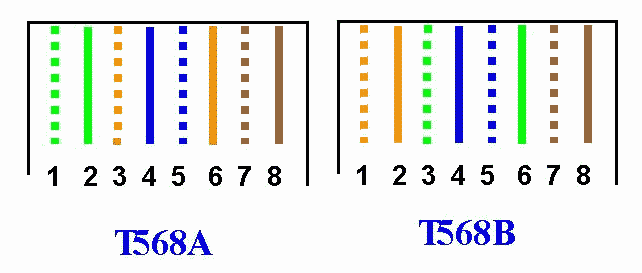
双绞线制作
1.直通线缆和交叉线缆
●直通线缆:
水晶头两端都遵循568A或568B标准,双绞线的每组绕线一一对应,颜色相同的在两头的水晶头的相应槽中保证一致这就是直通线。直通线缆适用于:
集线器UPLINK口——集线器普通端口
集线器普通端口——网卡
●交叉线缆:(如下表)
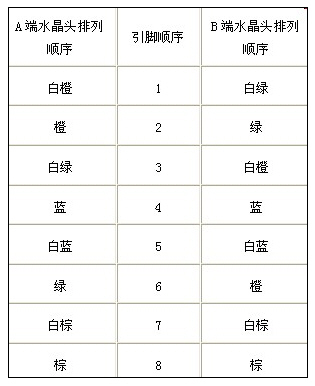
水晶头一端遵循568A,而另一端遵循568B标准。即两个水晶头的连线交叉连接,A水晶头的1、2对应B水晶头的3、6 而A水晶头的3、6对应B水晶头的1、2。交叉线缆适用于:
集线器普通端口——集线器普通端口
网卡——网卡
2.网线制作
双绞线两端头通过RJ-45水晶头连接网卡和集线器,在双绞线上压制水晶头需使用专用压线钳按下述步骤制作:用卡线钳剪线刀口将线头剪齐,再将双绞线端头伸入剥线刀口,使线头触及前挡板,然后适度握紧卡线钳同时慢慢旋转双绞线(握卡线钳力度不能过大,否则会剪断芯线 剥线的长度为15mm左右,不宜太长或太短。),让刀口划开双绞线的保护胶皮,取出端头从而拨下保护胶皮。(如下图)

压线钳
双绞线由8根有色导线两两绞合而成,将其整理为568A或568B标准平行排列,整理完毕用剪线刀口将前端修齐。然后一只手捏往水晶头,将水晶头有弹片一侧向下,另一只手捏平双绞线,稍稍用力将排好的线平行插入水晶头内的线槽中,八条导线顶端应插入线槽顶端。确认所有导线都到位后,将水晶头放入卡线钳夹槽中,用力捏几下卡线钳,压紧线头即可。重复上述方法制作双绞线的另一端即制作完成。
3.简单测试
一般来说,按标准和规范制作,都不会出问题。但对于电脑台数众多的局域网,在使用前最好还是用测线仪检查一下,因为断路会导致无法通信,而且短路有可能损坏网卡或集线器。
此外,在连接好网线后,如果网络不通,你也可用Ping命令来检查网络的通顺情况(Ping命令是网络测试中最实用最普遍使用的工具,凡是使用TCP/IP协议的电脑都可用Ping命令来测试计算机网络的通顺)。要想使用Ping命令,你可直接在MS-DOS方式下或干脆就在“开始-> 运行”栏中输入该命令并回车打开它。Ping命令的使用格式为——“Ping 目的地址 [参数]”,例如Ping 192.168.0.1 -T。Ping通后应有数据返回,否则表明网络不通。(如下图)

二、网络的基本设置
将双绞线两端水晶头像插电话插头一样插入网卡和集线器的RJ-45接口中即可连接好网络。用双绞线连接好集线器和网卡的网络,接通主机和集线器电源,如果你看到集线器和网卡上的绿色等发光,红色灯间断闪烁,基本说明网卡和网络都能正常工作。
此外,要让装好的局域网正常工作,你还需对你的每台电脑进行一些基础设置(以Windows98为例)。
1.安装网络协议
一般来说要进行局域网通讯需要“MICROSOFT网络客户(或MICROSOFT友好登陆)、TCP/IP协议、MICROSOFT网络的文件和打印机共享”三个东东。要安装这三样,你可依次打开“我的电脑”→“控制面板”→“网络”。然后选择“添加”按钮——先鼠标双击打开“客户”,选择“MICROSOFT”中的“MICROSOFT网络客户”,然后“确定” 接下来可添加协议,同样选择“添加”按钮,鼠标双击打开“协议”在其中同样选择“MICROSOFT”,然后选择“TCP/IP”确定后退出 接下来,同样在“服务”一列中选择“MICROSOFT网络的文件和打印机共享”。最后选中“确定”按钮,系统将提示你指出Windows安装盘所在的路径,复制完文件后重启电脑既完成了这几个文件的安装。这时你可看见你的桌面上会多了一个“网上邻居”的图标。(如下图)
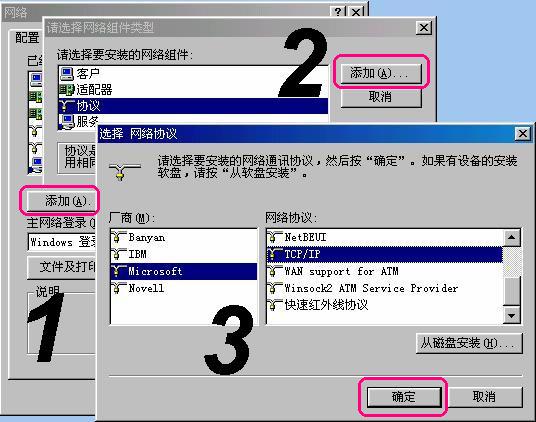
2.在网络上标识计算机
如何才能在同一个局域网中识别每一台计算机呢?这就需要你为这台电脑做上标示。方法是,右键单击刚才建立的在桌面上出现的“网上邻居”,选择“属性”在打开的“网络”对话框中选择“标识”选项,你可以看见其下面有三个对话框,其中——(下图)

●“工作组”输入框——用于标识你的电脑所在的工作组。例如如果你有几台电脑要组成一个局域网,如果要使这几台电脑互相共享数据,那么它们就应该处于同一个工作组内,所以同一局域网络内的“工作组”名应该取为相同的名称,如Windows默认的“WORKGROUP”(建议)。
●“计算机名”输入框——“计算机名”输入框用于输入你给你的这台电脑所取的名称,用以区别和网络上的其它计算机。需要说明的是计算机名必须是唯一的,网络中不能有同名计算机。所以我们建议你可将你的“计算机名”取为易记又不易重复的名字,如在此例中我们将这台电脑命名为“A1”。
●“计算机说明”输入框——可不用填写。
最后,“确定”后重启电脑即可,这时你再打开“网上邻居”你就可在里边看见本机计算机名和其它连了网的电脑的名称了。这时就可联网玩游戏了。
3.共享设置
连通网络后,你还可实现硬盘、光/软驱乃至打印机、扫描仪的共享。下面我们来简单看下如何实现存储器资源共享。(如下图)
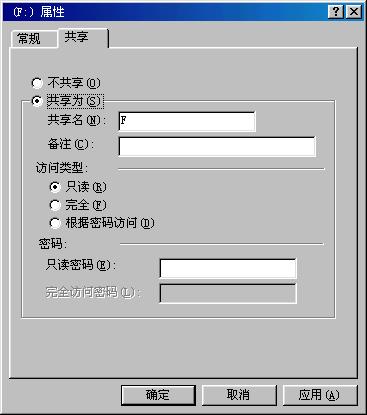
打开“我的电脑”,将你需要设为共享的盘符或文件夹选项设为共享,方法是,选定该盘符或文件夹,然后单点鼠标右键,选“属性”中的“共享”项,再选择你需要的“只读”或“完全”等共享权力,然后“确定”即可完工。现在你双击“网上邻居”窗口中其它用户的计算机图标,就能看到并“享用”该机提供的共享资源了(比如对方电脑中的歌曲、游戏资源)。
4.设置TCP/IP协议
要联网玩游戏或共享上网等很多时候都需要设置IP地址。该如何设置IP地址呢?
●Windows98中
安装好局域网后,我们还需要对局域网内各机器网卡的TCP/IP协议进行一些设定,我们一般建议你按如下方法进行设置(ISP或厂家有指定的除外):
1)主机设置。先设定主机,依次点开“开始-> 设置-> 控制面板-> 网络”。假如本机的网卡为8139,我们就找到网卡的TCP/IP协议“TCP/IP-> REALTEK RT8139 PCI ETHERNET NIC”,双击点开它的“属性”。选“指定IP地址”为192.168.0.1,子网掩码为255.255.255.0。选中“DNS配置”项,在“启用DNS”前打上勾,在主机一项中任取一个名字,在“DNS服务器搜索顺序”一栏中将其设置为本地ISP服务器的地址,例如“61.128.128.68”(本地ISP),“添加”后“确定”即可。再“确定”重启电脑之后主机就设置好了。(如下图)
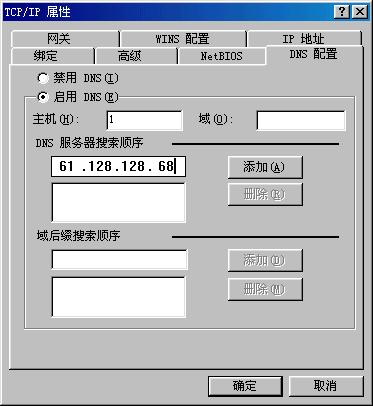
2)客户机的设置。其它电脑要接入已建好共享上网的局域网,也就是说用本机做从机(或称为“客户机”)该如何进行共享主机的上网设置呢?
第一步,右键单击“网上邻居”,选择“属性”在打开的“网络”对话框中找到TCP/IP协议(网卡),双击点开它的“属性”。选中“DNS配置”项,在“启用DNS”前打上勾,在主机一项中任取一个名字,在“DNS服务器搜索顺序”一栏中讲其设置为本地ISP服务器的地址,例如“61.128.128.68”(本地ISP),“添加”后“确定”即可。
第二步,然后选中“IP地址”中的“指定IP地址”,将本机IP地址设为除192.168.0.1之外的任一尾数在1-255之间的地址,例如192.168.0.2或192.168.0.3……等等,总之其尾数要保证与局域网的主机和其它电脑的该地址不同。子网掩码同样为255.255.255.0。(如下图)
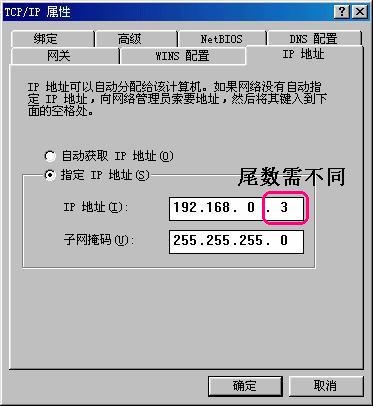
第三步,选中“网关”,在“新网关”一栏中填入主机的IP地址,即192.168.0.1,然后选“添加”,确定后重启电脑即可。
●Windows2000或XP中
用鼠标右键单击“网上邻居”,选择“属性”,进入“网络和拨号连接”窗口,双击打开“本地连接”图标(该图标在安装设置完网卡后自动出现),选择“属性”,进入“本地连接属性”窗口,在这里可以看到连接时选用的网卡和可采用的协议,选择“Internet协议(TCP/IP)”,单击“属性”按钮,进入“Internet协议(TCP/IP)属性”窗口,选择“使用下面的IP地址”,输入IP地址和相应的子网掩码,IP地址建议使用C类地址,如192.168.0.1,子网掩码选默认的即可(255.255.255.0),但也需要注意的是,在您所连接的局域网内部,各台计算机的IP地址必须不同。输入完IP地址和子网掩码后单击“确定”即可完成IP地址的设置。在“本地连接属性”窗口中若选择“连接后在任务栏中显示图标”,则局域网连接时,能够在任务栏上出现连接图标,并且当发送/接收数据时该图标会有相应的颜色变化。
三、共享上网
网吧要共享上网一般有使用共享上网软件和用宽带路由器两种经济有效的办法。
1.使用宽带路由器
用宽带路由器共享上网设置简单,下面我们以TL-R400+宽带路由器为例做介绍。
如现在网吧很多采用ADSL固定IP地址上网,你可首先打开Basic Setting进入基本配置界面,选择Primary Setup,你会看到出厂的默认设置,在WAN Type那一行,选择“change……”,你会看到可供选择的广域网的类型,选择Static IP Address,即静态IP地址,点“Save”进入静态IP地址的具体设置。在该设置页面最上面显示LAN IP Address,即TL-R400+当前的局域网的IP地址,这里不需要进行任何更改,只需要在下面的WAN IP Address、WAN Subnet Mask、WAN Gateway、Primary DNS、Secondary DNS中,依次添入ISP提供的广域网的IP地址、广域网的子网掩码、广域网的网关、当地的主DNS服务器的IP地址即可。
再选择“Save”,之后你会看到一个“Reboot”按钮,点击此按钮重新启动路由器。重启路由器后,你会看到Status中显示当前的路由器状态,在这里你可以判断是否已经建立连接,如果没有错误提示,则你的这台计算机就可以正常的上网了。而为了使你的局域网中的计算机都能上网,可以使用固定IP或者自动获得IP方式来进行设置,小型宽带路由器一般都集成了DHCP服务器,默认状态下也启用了该服务器,它可以自动分配IP地址给你的局域网中的机器,你不需要进行任何的设置就可上网了。
2.使用共享上网软件
共享上网服务器软件,目前较常用的主要有ICS、SyGate、WINGATE以及代理猎手等。我们一般推荐大家使用Windows系统内置的ICS来共享上网(其支持MODEM、ISDN、ADSL、CABLE MODEM等上网方式),如PWIN98第二版及其以上操作系统中内置的“Internet连接共享(简称ICS)”可用来配置家庭计算机网络,共享连接到Internet。其操作步履是:
将连接互联网的电脑做为主机,其它电脑做为从机共享上网。“Internet连接共享”只需在主机上安装,例:
第一步,安装好相应的ADSL MODEM(或CABLE MODEM)及网卡的驱动,并保证MODEM和Internet连接正常,并设置好网络。
第二步,接下来,进入“控制面板”→“添加/删除程序”→“Windows安装程序”→“Internet工具”选项,双击打开它,选择“Internet连接共享”,然后“确定”,系统将为你安装和配置该程序。(如下图)
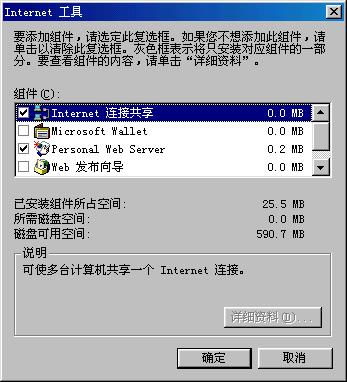
第三步,安装好“Internet连接共享”之后系统将进入“Internet连接共享向导”,选择“下一步”,在选择“连接Internet时使用”的网络适配器时选择“拨号适配器”(例如,如果是ADSL可选“Efficient networks p.p.p.o.e. Adapter”),“下一步”之后在“连接到我的家庭网络时使用”时选择本机的网卡名称如“REALTEK RT8139 PCI ETHERNET NIC”,在出现用户配置磁盘时一般可选择“取消”,“下一步”之后既完成了Internet连接共享的配置。之后按提示重新启动电脑即可多机共享这台主机上网了。
此外,你可打开IE“属性”,在“连接”项中选“共享”按钮来设置或更改共享设定,在“选择用来访问Internet的连接”应为“Efficient networks p.p.p.o.e. Adapter”,而在“连接到我的家庭网络时使用”中为网卡“REALTEK RT8139 PCI ETHERNET NIC”或你需要连接网络的其它网卡。
第五节 网吧的日常管理与维护
同做其它生意一样,开网吧总的来说也算是一件较辛苦的事情,它并不像很多人所看到的那样,好象守着电脑就可挣到钱——长时间的营业,在生意忙时要废寝忘食的做,在生意的淡季更要强打精神更忘我的做,以及电脑的日常管理与维护……等等。所以我们建议你在开网吧之前也一定要想好这些辛劳与困苦,那么你才能在日后的经营中有更多的面对困难的思想准备。
一、网吧的日常管理
小网吧的日常管理虽不如大网吧那么繁琐,但也是头绪很多。
首先在经营场所里“卫生间”等设施是必不可少的。其二,对新手进行耐心的上网辅导也是必不可免的,这样你可为自己培养出一批老顾客来。其三,目前硬盘空间是越来越大,所以你安装尽能多的软件和游戏,让大家玩得尽兴,这也是很重要的。例如你可以专门拿一块大硬盘的分区来安装很多的影碟节目,以减少用户更多的上网看电影时影响网速。其四,一些安全防护也是很有必要,如在服务器上安装即时防病毒软件和防火墙软件等等。其五,可灵活的发推出一些价格低廉的包周/包月用户群,在上午等人员较少的时侯可降低上网费用。最后,要遵守当地的政策,因为城市规模不同,其对网吧的要求也不同,有的地方很严,有的地方又并没有特别要求,但是在当地办理合法的工商执照和接受文化公安等部门的日常管理是必需要做的,不能逃避,要守法经营。
二、常见故障的维护
其实网吧里常发生的一些局域网故障在了解了其故障原因解决思路之后,自己也能很快的解决,并不需要找专家或等售后服务来。
●在WIN98下安装芯片为8139D的网卡时出现找不到RTL8139.SYS文件的错误,怎么办?
答:安装8139D网卡时在指定驱动程序搜索路径时不应选择搜索软盘驱动动器应选择“指定位置”,再在旁边的文本框中输入A:/WIN98路径(或通过“浏览”按钮找到此路径),将随网卡的驱动软盘插入软驱,再点击“确定”即可完成安装。
●为什么安装网卡并配置好IP后,在网上邻居中能够看到别人的机器,但不能读取别人电脑上的数据?
答:首先请确认是否已设置好资源共享,选择“网络→配置→文件及打印共享”,将两个选项全部打勾并确定,安装成功后在“配置”中会出现“Microsoft网络上的文件与打印机共享”选项。其次,检查所安装的所有网络协议中,是否绑定了“Microsoft网络上的文件与打印机共享”, 选择“配置”中的协议如“TCP/IP协议”,点击“属性”按钮,确保绑定中“Microsoft网络上的文件与打印机共享”、“Microsoft网络用户”前已经打勾了。
●计算机使用中,或者刚进入Windows的时候出现“系统检测到IP地址与系统的硬件地址00:D0:59……冲突”这样的一个警告窗口,这是怎么回事?(如下图)

答:这是一台新登陆局域网的计算机使用了和你正使用的这台电脑一样的IP地址所致(特别是随着局域网中计算机数目的不断增加,不合理规划的话IP地址冲突问题也越来越多),你可打开“网上邻居”属性,更改你这台电脑和起冲突一台电脑的网卡“TCP/IP”中的IP地址不同即可(建议更改新登陆的计算机)。此外,当计算机使用过程中出现“计算机探测到IP地址与你的网卡物理地址发生冲突”的错误时,你就无法使用网络。此时,你可以用以下方法解决问题:首先,如果您使用的是WIN98操作系统,你可点击左下角“开始”→“运行”,键入:winipcfg,点击“确定”,在弹出的窗口中,点击“全部释放”,然后点击“全部更新”,即可解决问题。如果系统提示无法更新,则只好重新启动计算机。而且如果您使用的是WIN2000或XP操作系统,你可点击左下角“开始”→“运行”,键入:ipconfig /release,点击“确定”,再点击“开始”→“运行”,键入:ipconfig /renew,点击“确定”,即可解决问题。
●为什么在“网上邻居”或“资源管理器”中只能找到本机的机器名?
答:一般是网线断路或者与网卡的接确不良,还有可能是Hub有问题。解决问题的基本原则是先软后硬,先从软件方面去考虑,对于Windows网络,可以先安装好TCP/IP协议,指定每台计算机的IP地址,使用Ping命令,看其它的计算机是否能够Ping的通,如果不通,则证明网络连接有问题,如果通但是有时候丢失数据包的话,证明网络传输有阻塞,或者说是网络设备接触不大好,需要检查或更换网络设备或网线。
●我的电脑出现“网上邻居”列表中找不到其它联网计算机的故障,该怎么解决?
答:主要原因可能是网卡的驱动程序工作不正常。请检查网卡的驱动程序,必要时重新安装驱动程序。此外,“网上邻居”按工作组显示计算机,如果你的计算机属于不同的工作组,打开“网上邻居”时就可能看不到预期的计算机。单击“开始”,指向“设置”,单击“控制面板”,双击“网络”,然后再单击“标识”选项卡。你局域网中所有电脑“工作组”框中的名称应为一样,如有不同你可在此框中键入相同的工作组名称,然后单击“确定”重启电脑既可。此外,如果“网上邻居”中不出现“整个网络”图标,可能是在Windows中没有安装必要网络组件。要与网络上的其它计算机连接,则必须安装以下组件:Microsoft网络客户 网络适配器 至少一种网络协议(如IPX/SPX,TCP/IP等)。单击“开始”,指向“设置”,单击“控制面板”,然后再双击“网络”,检查“配置”选项卡上的列表,确保已安装了各种必要的网络组件,如有你可重新安装各种缺少的组件即可。
●局域网中的两台计算机,其中A机使用Win98、B机使用Win2000(或XP),B机可以访问A机共享的资源,但是A机无法访问B机共享的资源,这是怎么回事呢?
答:对于这种只能单向访问的故障,首先需要检查在登录时是否进行了身份确认。由于Windows 98允许在登录时按下“取消”按钮或键盘上的“ESC”键跳过用户登录对话框,但这样就不能看到“网上邻居”了,如果要访问网络,必须以某一用户身份正确登录。因此只有相应许可权限的Windows 98用户才能连接到Windows 2000计算机中。如果使用了正常方式登录A机之后依然无法访问B机的资源,这就要检查B机的用户权限设置了。因为Windows 2000是真正的多用户操作系统,如果想通过网络访问Windows 2000操作系统下的资源,必须拥有Windows 2000提供的用户名和密码才行。虽然Windows 2000中的Guest是专门给来宾使用的帐户,但是系统默认是将其关闭的,所以需要开启Guest帐户。方法是——在Windows 2000中开启Guest帐户可以右键单击桌面上“我的电脑”图标,并且在弹出菜单中选择“管理”命令,在计算机管理窗口中打开“本地用户和组”中的“用户”列表,在窗口右部找到“Guest”帐户。双击Guest帐户之后,将“帐号已停用”一项前的勾号去除即可。
虽然以前很多文章中介绍过这些局域网的组建知识,但我们还是希望你能在看了本文之后,能对网吧的组建有一个全面的认识并学会一些网吧的组建与日常维护的基础知识。最后,我们在此祝你能在寒假、春节这个每年网吧经营的旺季来临之前,组建出一个自己的网吧,为自己找到一条谋生之路,经营有道,财源广进!
